Colecciones
Las colecciones reúnen inicios de sesión, notas, tarjetas e identidades para compartir de manera segura desde una organización. Piensa en las colecciones como equivalentes de la organización a las carpetas, con algunas diferencias clave:
Las organizaciones controlan el acceso a los elementos propiedad de la organización asignando usuarios o grupos a las colecciones.
Los elementos propiedad de la organización deben estar incluidos en al menos una colección.
Crea una colección
tip
Crear una colección, como muchas tareas de gestión de organización, solo se puede hacer desde la aplicación web del administrador de contraseñas.
Los miembros de la organización con permiso de gestión de colecciones pueden crear colecciones. Para crear una colección:
Inicia sesión en la aplicación web de Bitwarden, selecciona el botón Nuevo, y elige Colección del menú desplegable:
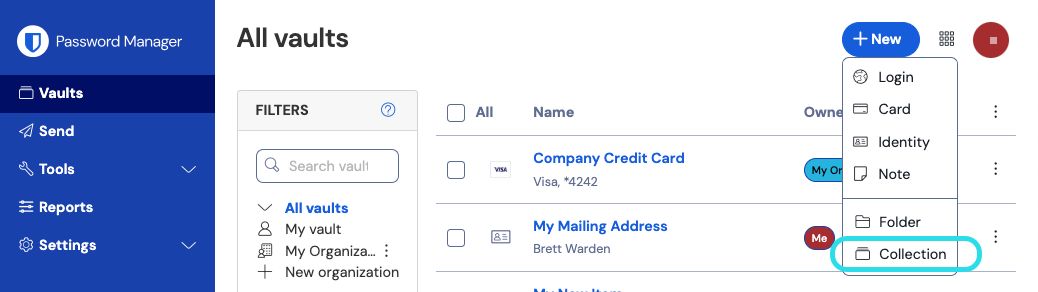
Crear nueva colección En la pestaña Información de la colección, dale a tu colección un Nombre, elige la Organización a la que debería pertenecer, y, opcionalmente, selecciona una colección para anidar esta colección debajo.
tip
El campo Id Externo solo es relevante si estás utilizando Conector de Directorio.
En la pestaña Acceso, asigna acceso a cualquier miembro existente o grupos. Para cada selección, asigna el nivel apropiado de permiso. Como el creador de la colección, tendrás el permiso de gestionar.
Seleccione Guardar para terminar de crear su colección.
Los miembros de la organización con acceso a la Consola de Administrador también pueden crear colecciones desde allí. Tu capacidad para crear colecciones en una ubicación, ambas ubicaciones o ninguna, está determinada por la organización.
Colecciones anidadas
Las colecciones pueden estar anidadas para organizarlas lógicamente dentro de tu caja fuerte:

Las colecciones anidadas son solo para fines de exhibición. No heredarán elementos, acceso o permisos de su colección "padre".
Para crear una colección anidada, sigue los pasos anteriores y selecciona una colección principal del menú desplegable Nido de colección debajo de.
note
Buscar dentro de una colección "padre" no incluirá elementos en colecciones anidadas dentro de ella como posibles resultados de búsqueda. Para obtener más información, vea buscar en tu caja fuerte.
Gestionar una colección
Es posible que encuentres que necesitas agregar o eliminar usuarios o grupos de una colección, o eliminarla por completo. Esto se puede hacer desde la vista de Cajas Fuertes seleccionando la colección y utilizando el botón :

Los usuarios con acceso a la Consola de Administrador también pueden hacer esto abriendo la colección desde allí.
note
Eliminar una colección no eliminará los elementos de la caja fuerte incluidos en ella. Cuando se elimina una colección, los elementos de la caja fuerte se moverán al filtro No asignado, accesible desde la caja fuerte de la organización.
Mueva un elemento entre colecciones
Los usuarios con acceso a múltiples colecciones dentro de su organización pueden mover un elemento de la caja fuerte de una colección a otra, o agregar un elemento de la caja fuerte a múltiples colecciones. A diferencia de crear una colección, esto se puede hacer desde cualquier aplicación de Bitwarden:
Para mover un elemento entre colecciones:
Seleccione el Menú de opciones para mover el elemento.
Seleccione Colecciones del menú desplegable.
Seleccione la(s) colección(es) para agregar o mover el elemento y seleccione Guardar.
Ajustes de colección
Los propietarios de la organización pueden configurar los comportamientos de la colección para que se adapten mejor a las necesidades de su organización desde la pantalla de Ajustes → Información de la organización. Más información.